إصلاح مشكلة عدم عمل الاهتزاز على Android
أعتمد على محرك الاهتزاز في هاتفي الذكي لإعلامي بالمكالمات والإشعارات. لا أحب إزعاج الأشخاص من حولي، خاصة في الأماكن العامة. إذا كنت مثلي ولكن الاهتزاز لا يعمل على هاتف Android الخاص بك، فإليك بعض الحلول التي يجب أن تجربها بافتراض تحديث نظام التشغيل Android الخاص بك إلى أحدث إصدار.
إصلاح مشكلة عدم عمل الاهتزاز على Android
1. تحقق من إعدادات الاهتزاز
لن يصدر هاتفك صوتًا ولن يهتز عندما يكون في وضع صامت، لكنه قد يهتز أو لا يهتز حتى عند تمكين الصوت.
- انتقل إلى Settings > Sounds and vibration.
- قم بتمكين Vibrate when ringing إذا تم تحديد ملف تعريف Sound أو اختر ملف تعريف Vibrate.
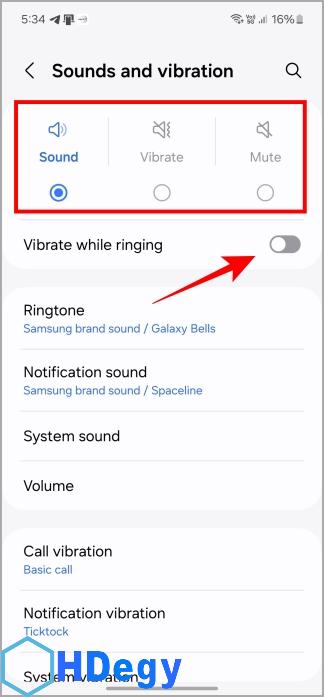
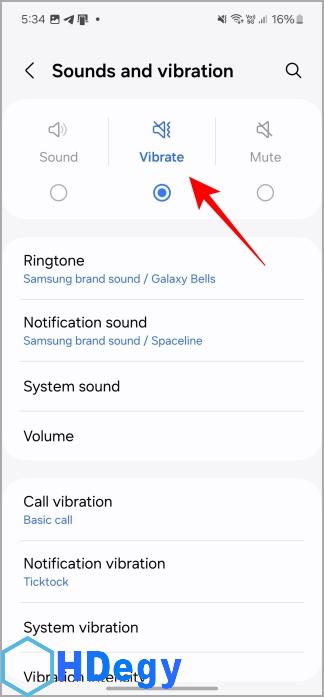
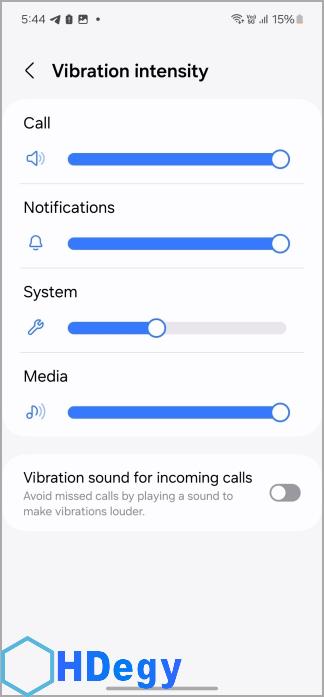
يمكنك أيضًا اختيار أنماط اهتزاز الإشعارات والمكالمات والنظام جنبًا إلى جنب مع شدة الاهتزاز. يساعد في التمييز بين أنواع الإشعارات المختلفة.
نصيحة للمحترفين: هل حصلت على أحدث سلسلة S24 من Samsung؟ تحقق من ميزات AI وأكثر من 20 نصيحة وحيلة أخرى يمكنك الاستمتاع بها الآن.
2. اختبر محرك اهتزاز الهاتف
يوجد محرك ميكانيكي صغير داخل هاتفك ينشئ اهتزازات محكومة. قد تكون مشكلة في الجهاز وليست مشكلة في البرنامج. هناك خدعة بسيطة للتحقق من ذلك.
- افتح Phone app’s dialer وأدخل *#06*#.
- ستظهر قائمة خاصة. انقر فوق Vibration. ستتحول شاشة هاتفك إلى اللون الأسود للحظات ويجب أن يهتز الهاتف. إذا لم يكن كذلك، فهناك خطأ ما في الجهاز.
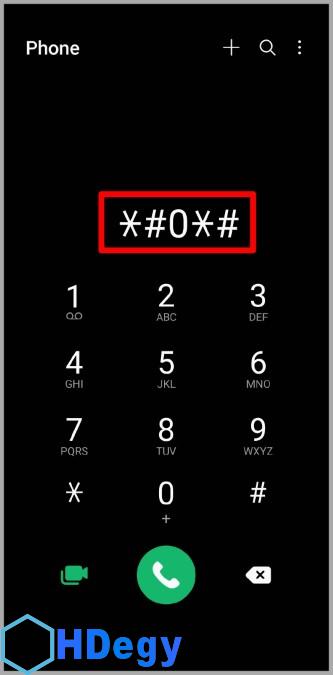

إصلاح مشكلة عدم عمل الاهتزاز على Android
3. إعادة تعيين تفضيلات التطبيق
افعل ذلك فقط إذا لم يكن أي من الحلول الأخرى يعمل. إليك ما يحدث عند إعادة تعيين تفضيلات التطبيق في هواتف Android:
- سيتم إعادة تمكين جميع التطبيقات المعطلة
- سيتم إعادة تعيين أذونات التطبيق للكاميرا والتخزين والميكروفون وما إلى ذلك إلى الوضع الافتراضي.
- قد تتم إعادة تعيين الإعدادات المخصصة مثل قيود البطارية والخطوط والسمات.
- سيتم إعادة تعيين إعدادات الإشعارات لكل تطبيق.
لإعادة تعيين تفضيلات التطبيق، انتقل إلى Settings > Apps، وانقر فوق رمز قائمة النقاط الثلاث، وحدد Reset app preferences.
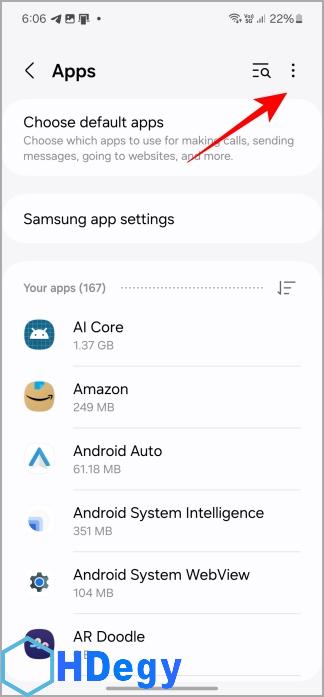
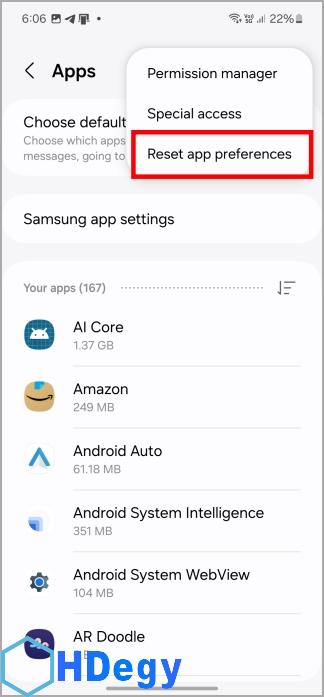
وهذا كل شيء يا رفاق.









